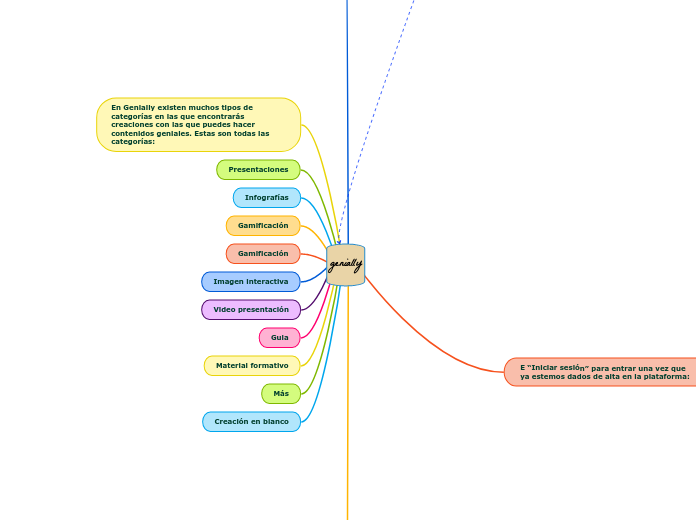genially
Es una herramienta muy parecida a Prezi, pero con prestaciones más avanzadas. Dispone de plantillas y galerías de imagen para hacer el trabajo más fácil, pero también permite insertar imágenes propias o externas, textos, audios de SoundCloud y Spotify, vídeos de Youtube, fotos de Flickr, Instagram, Facebook, etc.
E “Iniciar sesión” para entrar una vez que ya estemos dados de alta en la plataforma:
Una vez identificados en genial.ly tenemos las siguientes opciones:
Y quedándonos en la barra lateral izquierda
Nos quedaremos con las dos primeras opciones, la que nos permiten crear contenidos
nuevos o la que permite acceder a los contenidos que tenemos guardados.
En la parte inferior vemos una opción denominada “Planes”
Y vemos que hay diferentes opciones: desde la cuenta gratuita hasta la cuenta Máster,
con diferentes precios entre ellas
Empezaremos con la cuenta gratuita, que nos va a permitir construir muchos
documentos diferentes y solamente notaremos algunas limitaciones a la hora de
seleccionar plantillas o de exportar nuestro trabajo acabado.
Si volvemos a la pantalla anterior y tratamos de crear un documento genially nos
muestra todas estas opciones:
Y vamos a aprender a utilizar alguno de ellos.
Pero antes hay que señalar la característica, para mí, más importante de genial.ly, y es
la capacidad de interacción que propone. Cualquier documento en genial.ly nos
permitirá introducir algunos puntos donde, al pulsar sobre ellos, ocurrirá alguna acción:
se abrirá una ventana, aparecerá una etiqueta, nos llevará a otra pate del documento,
nos llevará a una página web externa, nos enseñará un video, etc.
Volviendo a las limitaciones de la versión gratuita, una de ellas era la menor capacidad
de exportación pero, dado que la filosofía de genial.ly es introducir elementos
interactivos, la mejor forma de exportar nuestras creaciones será insertándola en una
página web (blog personal, por ejemplo) o mediante un enlace directo al documento.
En ambos casos vamos a mantener esa característica de la interacción y ambas opciones
están disponibles en la versión gratuita.
PRESENTACIÓN.
Vamos a seleccionar la opción de crear una presentación. Se nos muestran diferentes
plantillas y, en cada una, señala si es una versión premium o gratuita. Para nuestra
cuenta gratuita, lógicamente, solo podremos seleccionar estas últimas (están marcadas
con una estrella en la esquina superior derecha).
Cada cierto tiempo van añadiendo nuevos diseños de plantillas (las etiquetan como
“Nuevo” para que nos resulte más sencillo identificarlas).
Antes de seleccionar alguna de ellas podemos verla en vista previa y navegar por el resto
de diapositivas para conocerlas mejor (muchas veces solo con la portada no será
suficiente para hacernos una idea del resto):